Keynote怎么复制粘贴文本?

Keynote复制粘贴文本教程
选择要拷贝的文本。
选取“编辑”>“拷贝”(从屏幕顶部的“编辑”菜单中),或者按下 Command-C。
点按您想让文本出现的位置,然后执行以下一项操作:
将文本及其当前格式粘贴到新段落中:选取“编辑”>“粘贴”,或按下 Command-V。
粘贴并匹配您粘贴处的文本样式:选取“编辑”>“粘贴并匹配样式”。
您还可以拷贝并粘贴对象,如形状、文本框和图像。
Keynote拷贝粘贴文本样式:
您可以仅拷贝所选文本的样式,然后将该样式应用到其他文本。
选择文本,或将插入点放在使用您要拷贝的样式的文本中。
所选文本首个字符的样式即所拷贝的样式。因此,如果所选文本中首个字符是空格,则您将样式所粘贴处的文本将被替换为空格。
如果将插入点放在文本中,插入点处您开始键入时可能看到的所有内容都会被拷贝。其中包括该文本中应用的任何段落样式、字符样式和样式覆盖。
选取“格式”>“拷贝样式”(从屏幕顶部的“格式”菜单中)。
选择您要应用样式的其他文本,或将插入点放在文本中,然后选取“格式”>“粘贴样式”。
若将插入点放在段落中,或者选择整个段落、文本框或形状,现有的段落或字符样式将替换成您所粘贴的样式。
如果选择段落的一个或多个部分(例如,一段中的一个或多个字),或一整段和另一段落的一部分,那么只会给所选文本应用字符样式,而非段落样式。
您可以将一个 Keynote 演示文稿的文本样式粘贴到另一个演示文稿中。如果要粘贴样式的演示文稿没有样式,那么它会添加到该演示文稿的字符或段落样式菜单中。如果具有相同名称的样式已存在,那么该样式将被覆盖。请参阅更新或复原段落样式以了解如何处理样式覆盖。
【提示】您可以将按钮添加到工具栏来拷贝和粘贴样式。
复制粘贴的文字怎么改格式?
首先,让我们在电脑页面找见word文档后鼠标左键点击进入。
然后,我们一起进入页面后把要进行修改格式的文本进行扩选。
其次,我们一起来在上方工具栏中点击字体旁边的小箭头。
或者,我们一起在上方工具栏字体上方的设置销侧里面设置。


















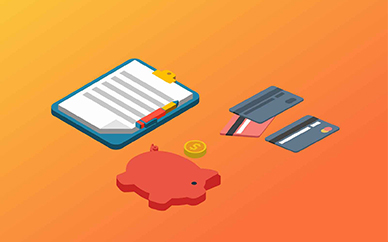

 营业执照公示信息
营业执照公示信息